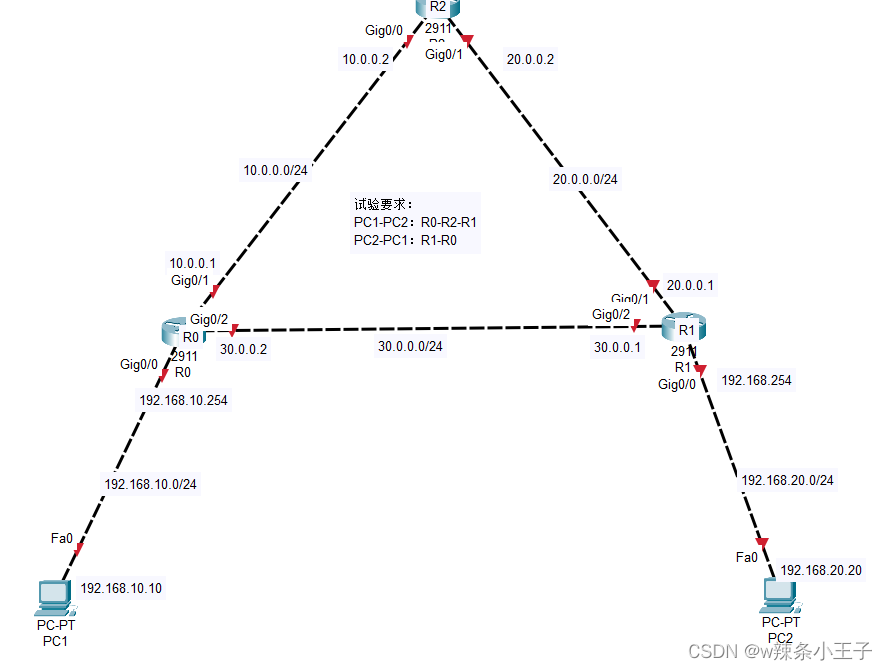
交换机和路由器技术-07-静态路由配置
由管理员收到配置,不灵活、单向的特殊的静态路由:默认路由,当在路由器中,找不到目标网络的条目时,再去查看默认路由默认路由使用场景:一般用于末节(末梢)网络,网络的最末端(一个路由器的一端,之连接了一个网络。比如:R1的左侧)静态路由是直接指定目标为任何地方...
目录
一、静态路由介绍
1.1静态路由和默认路由特点
由管理员收到配置,不灵活、单向的
特殊的静态路由:默认路由,当在路由器中,找不到目标网络的条目时,再去查看默认路由
默认路由使用场景:一般用于末节(末梢)网络,网络的最末端(一个路由器的一端,之连接了一个网络。比如:R1的左侧)静态路由是直接指定目标为任何地方
1.2静态路由配置
1.2.1静态路由
Ip route 目标网络(目标的网段“目标的网络地址”) 目标子网掩码 下一跳地址(下一个路由器接口的IP地址)或者是发往下一个路由器的本地接口。
例如:ip route 192.168.100.0 255.255.255.0 f0/1
去往网段192.168.100.0/24 转发端口是f0/1
ip route 192.168.100.0 255.255.255.0 192.168.100.8
去往网段192.168.100.0/24 下一跳路由ip是192.168.100.8
网络地址:通过目标的子网掩码和IP地址做与运算(1与任何数得任何数,0与任何数得0)
1.2.2默认路由
Ip route 0.0.0.0.0 0.0.0.0.0 转发端口
Ip route 0.0.0.0.0 0.0.0.0.0 f0/1
去往任意网段 转发端口是f0/1
Ip route 0.0.0.0.0 0.0.0.0.0 下一跳路由ip
Ip route 0.0.0.0.0 0.0.0.0.0 192.168.100.8
去往任意网段,下一跳路由ip是192.168.100.8
查看路由条目:show ip route
1.3静态路由和默认路由配置实例
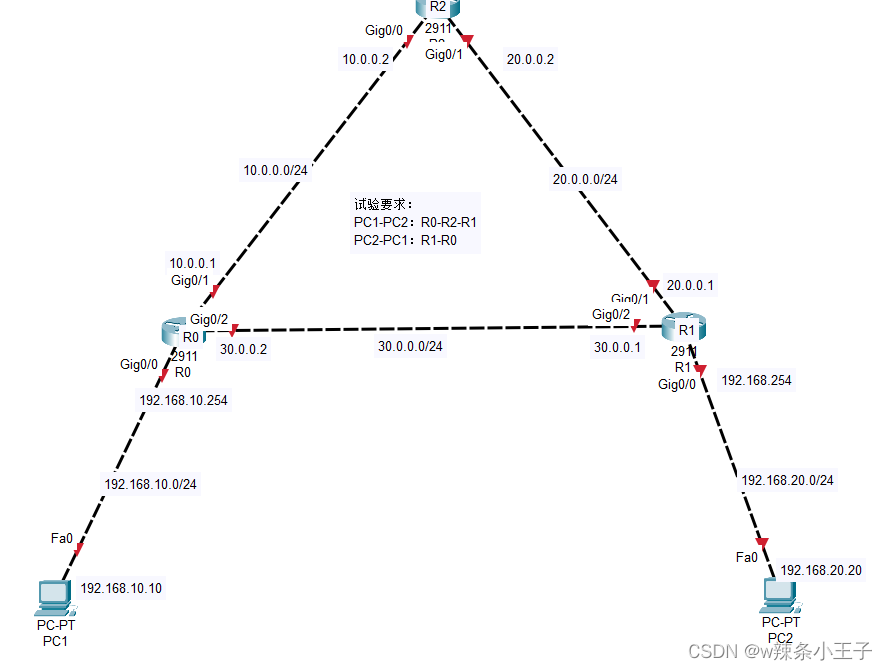
思路:
设置路由各个接口IP和子网掩码,并开启接口,配置各个主机IP地址子网掩码
PC0-PC1:R0-R2-R1
在R0上配置静态路由
Ip route 192.168.20.0 255.255.255.0 g0/1
在R2上配置静态路由
Ip route 192.168.20.0 255.255.255.0 g0/1
在R1上配置静态路由
Ip route 192.168.10.0 255.255.255.0 g0/2
在R1上还可以直接配置默认路由,因为R1只连接了一个设备,处于网络最末端
Ip route 0.0.0.0 0.0.0.0 g0/2
查看实验效果

更多推荐
 已为社区贡献2条内容
已为社区贡献2条内容









所有评论(0)